نحوه بازنشانی طرحبندی صفحه اصلی در آیفون به حالت پیشفرض
در این مقاله تخصصی از مجله 98zoom میخواهیم از نحوه بازنشانی طرحبندی صفحه اصلی در آیفون به حالت پیشفرض
با شما صحبت کنیم ، پس با یک مقاله مفید و آموزشی دیگر از تیم نود و هشت زوم همراه ما باشید :
آیا صفحه اصلی آیفون شما به هم ریخته است؟ یا، آیا برنامه ها از آنجا ناپدید شده اند؟ به هر دلیلی، تنظیم مجدد طرح صفحه اصلی اکثر مشکلات مربوط به صفحه نمایش آیفون را برطرف می کند. اما منظور از تنظیم مجدد طرح صفحه اصلی در آیفون چیست و چگونه می توان این کار را انجام داد؟ پاسخ را در این پست بیابید.

این پست به معنای تنظیم مجدد چیدمان صفحه اصلی، مراحل انجام آن و نتیجه بازنشانی طرحبندی صفحه اصلی در آیفون میپردازد. بیا شروع کنیم.
تنظیم مجدد طرح صفحه اصلی در آیفون چیست؟
اپل به شما این امکان را می دهد که آیفون خود را به چند روش ریست کنید. به عنوان مثال، می توانید تنظیمات شبکه، فرهنگ لغت صفحه کلید، تنظیمات مکان و حریم خصوصی را بازنشانی کنید یا همه تنظیمات را در آیفون خود بازنشانی کنید. علاوه بر آن ها، می توانید طرح صفحه اصلی آیفون خود را نیز بازنشانی کنید.
قابلیت تنظیم مجدد صفحه اصلی صفحه، به عبارت ساده، طرح پیش فرض صفحه اصلی آیفون را بازیابی می کند. این کار با تنظیم مجدد برنامهها و ویجتها به همان شکلی که هنگام خرید آیفون بودند انجام میشود. بنابراین، بازنشانی صفحه اصلی آیفون شما را به حالت عادی باز میگرداند.

نکته: با نحوه ریست کردن آیفون بدون از دست دادن اطلاعات آشنا شوید.
نحوه ریست کردن صفحه اصلی در آیفون
برای بازیابی صفحه اصلی پیش فرض آیفون، مراحل زیر را دنبال کنید:
مرحله 1: تنظیمات را در آیفون خود باز کنید.
گام 2: به قسمت General و سپس Transfer یا Reset iPhone در پایین صفحه بروید.


نکته: بدانید چگونه زبان پیش فرض آیفون خود را تغییر دهید.
مرحله 3: روی Reset ضربه بزنید.

مرحله 4: گزینه Reset Home Screen Layout را فشار دهید. یک صفحه تایید نمایش داده می شود. روی Reset Home Screen ضربه بزنید.


خودشه. شما با موفقیت صفحه اصلی پیش فرض اپل را در آیفون خود بازیابی کردید.
چه اتفاقی می افتد وقتی طرح صفحه اصلی را در آیفون بازنشانی می کنید
بیایید با بازنشانی طرحبندی صفحه اصلی در آیفون، با جزئیات بررسی کنیم که چه اتفاقی برای چیزهای مختلف میافتد.
طرح بندی برنامه ها
اولین چیزی که متوجه خواهید شد صفحه اصلی پیش فرض آیفون شما است. یعنی همه برنامههای از پیش نصبشده اپل به موقعیت پیشفرض خود برمیگردند، یعنی به ترتیبی که در هنگام خرید دستگاه مرتب شدهاند، مرتب میشوند. لطفاً توجه داشته باشید که این برنامهها بر اساس حروف الفبا چیده نشدهاند، بلکه به گونهای چیده شدهاند که اپل فکر میکند برای اکثر کاربران مناسب است.

وقتی صحبت از برنامه های نصب شده به صورت دستی در آیفون شما می شود، این برنامه ها به ترتیب حروف الفبا مرتب می شوند. همچنین، چهار برنامه یعنی Phone، Messages، Safari و Music فقط در صورتی که موقعیت آنها را تغییر داده باشید یا آنها را از صفحه اصلی حذف کرده باشید، دوباره به داک اضافه خواهند شد.

ابزارک ها
هر ویجت اضافه شده به صورت دستی از صفحه اصلی حذف خواهد شد. فقط ویجتهایی که در طرحبندی صفحه اصلی پیشفرض یا اصلی وجود داشتند نشان داده میشوند. از جمله آب و هوا و تقویم در صفحه اول صفحه اصلی.
پوشه ها
هر پوشه ای که در صفحه اصلی ایجاد کرده اید حذف می شود. برنامه های داخل آن بر اساس از قبل نصب شده یا دستی نصب شده باشند مرتب می شوند.
برنامه های محدود شده
بازنشانی طرحبندی صفحه اصلی، برنامههای محدود شده را باز نمیگرداند. باید آنها را از تنظیمات iPhone > Screen Time > Content & Privacy Restrictions > Allowed Apps لغو محدودیت کنید. راههای دیگر برای افزودن نمادهای برنامه گمشده را در صفحه اصلی آیفون بررسی کنید.


داده ها و تنظیمات برنامه
بازنشانی طرحبندی صفحه اصلی هیچ برنامهای را از آیفون شما حذف نمیکند یا دادههای آنها را حذف نمیکند. فقط موقعیت برنامه ها در صفحه اصلی تحت تأثیر قرار می گیرد. به طور مشابه، بر سایر تنظیمات آیفون مانند اتصالات Wi-Fi، مجوزها، اعلانها و غیره تأثیری نخواهد داشت.
صفحات صفحه اصلی
همانطور که انتظار می رود، تنظیم مجدد طرح صفحه اصلی، تمام صفحات سفارشی که ایجاد کرده اید را حذف می کند. هر برنامه ای که به آن صفحات اضافه شود به ترتیب پیش فرض مرتب می شود. علاوه بر این، هر صفحه مخفی نیز حذف و حذف خواهد شد.
نکته: با نحوه مخفی کردن برنامه ها و صفحات از صفحه اصلی آیفون آشنا شوید.
میانبرهای وب سایت
میانبرهای وب سایتی که در صفحه اصلی اضافه شده اند حذف نمی شوند بلکه به ترتیب حروف الفبا همراه با سایر برنامه های نصب شده مرتب می شوند.
کتابخانه برنامه
استفاده از طرحبندی Reset Home Screen در iPhone نه بر کتابخانه App تأثیر میگذارد و نه غیرفعال میکند.
سوالات متداول درباره بازنشانی طرحبندی صفحه اصلی آیفون
درست مانند هر روش دیگر بازنشانی، نمیتوانید تنظیم مجدد طرحبندی صفحه اصلی را لغو کنید. شما باید به صورت دستی برنامه ها و ابزارک ها را به ترتیب سفارشی مرتب کنید.
همانطور که از نام آن پیداست، بازنشانی تنظیمات، تمام تنظیمات آیفون مانند Wi-Fi، بلوتوث، مجوزها، تنظیمات صدا و غیره را به حالت پیش فرض برمی گرداند. همچنین طرح صفحه اصلی شما را بازنشانی می کند. با این حال، برنامه یا هیچ یک از اطلاعات شخصی شما حذف نخواهد شد.
کتابخانه App را در آیفون خود باز کنید. برنامه مورد نظر را با استفاده از نوار جستجو در App Library پیدا کنید. سپس، نماد برنامه را در نتایج جستجو به مدت طولانی فشار دهید و آن را به صفحه اصلی بکشید.
آیفون خود را سفارشی کنید
هنگامی که طرح صفحه اصلی را در آیفون به حالت پیش فرض بازنشانی کردید، می توانید دستگاه را مطابق میل خود سفارشی کنید. به عنوان مثال، می توانید نمادهای برنامه را در آیفون تغییر دهید و ویجت های سفارشی ایجاد کنید. حتی می توانید صفحه قفل آیفون خود را سفارشی کنید.
امیدواریم از این مقاله مجله نود و هشت زوم نیز استفاده لازم را کرده باشید و در صورت تمایل آنرا با دوستان خود به اشتراک بگذارید و با امتیاز از قسمت پایین و درج نظرات باعث دلگرمی مجموعه مجله 98zoom باشید
لینک کوتاه مقاله : https://5ia.ir/yRj
کوتاه کننده لینک
کد QR :

 t_98zoom@ به کانال تلگرام 98 زوم بپیوندید
t_98zoom@ به کانال تلگرام 98 زوم بپیوندید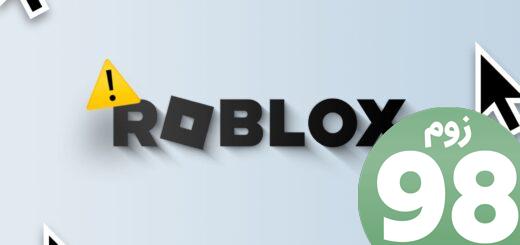
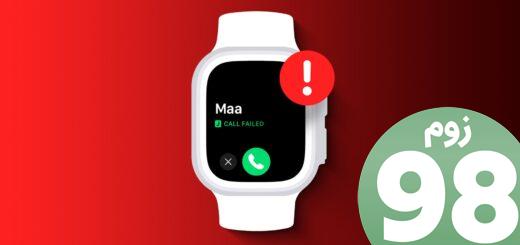
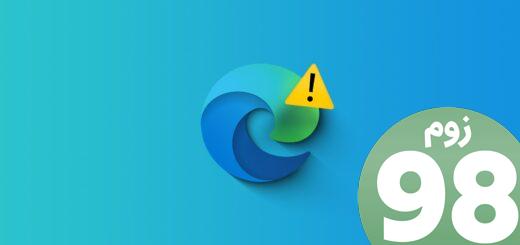





آخرین دیدگاهها